不少的用户们在升级完win11版本后发现资源管理器不见了,那么这是怎么回事?下面就让本站来为用户们来仔细的介绍一下Win11任务管理器里没有windows资源管理器的解决方法吧。 解决方
不少的用户们在升级完win11版本后发现资源管理器不见了,那么这是怎么回事?下面就让本站来为用户们来仔细的介绍一下Win11任务管理器里没有windows资源管理器的解决方法吧。
解决方法:
1、重新启动 Windows 文件资源管理器,使用此键盘快捷键:Ctrl+ Alt+ Delete。单击任务管理器。
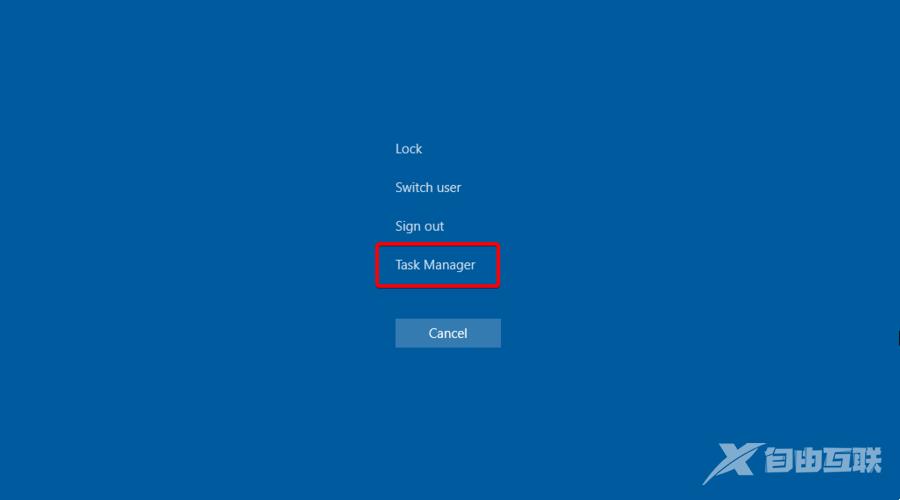
在打开的窗口中,右键单击Windows 文件资源管理器并选择重新启动它。
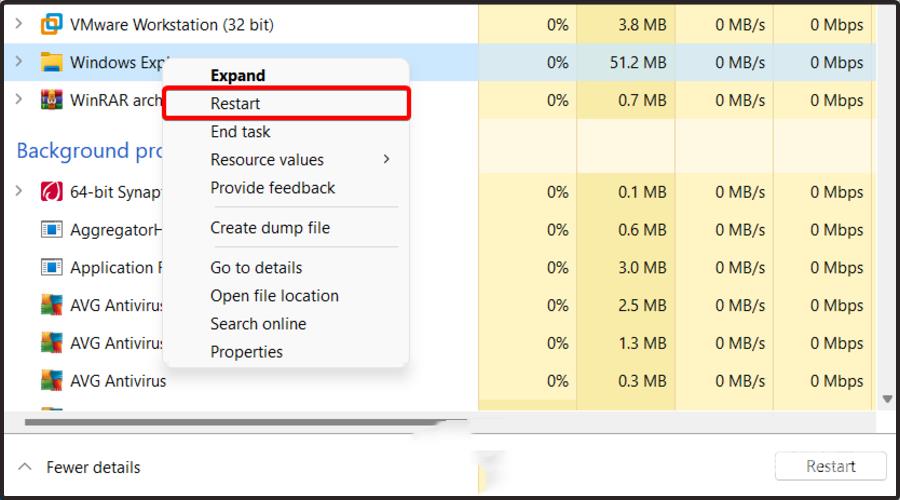
2、尝试使用专门的工具来恢复丢失的文件
也许您可以尝试的最佳解决方案是以自动方式优化您的系统。Restoro 是一个通用的系统优化器和修复工具。
因为您的文件资源管理器可能会丢失文件被损坏,所以这个程序肯定会帮助删除恶意软件并修复由病毒造成的 PC 上的任何损坏。
如果系统文件受到影响或丢失,该软件可以替换损坏或损坏的文件,恢复您的注册表,甚至为用户提供详细的硬件分析。
大多数防病毒软件将无法处理这些问题,您将面临崩溃、文件丢失和其他问题。
3、使用特定文件夹
使用此键盘快捷键打开Windows 运行对话框:Windows+ R。在打开的窗口中,键入regedit,然后按OK。
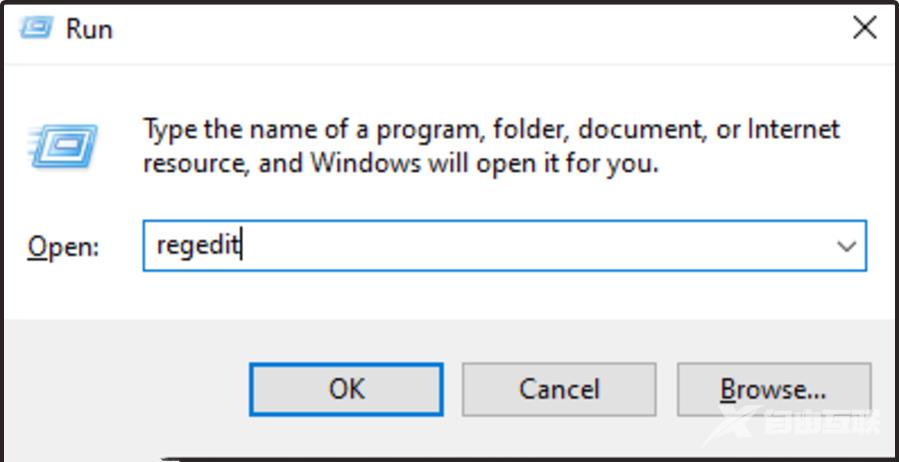
导航到以下位置:HKEY_CURRENT_USERSoftwareMicrosftWindowsCurrentVersionAdvanced。
单击右侧窗口,然后选择New,然后选择DWORD (32-bit) Value。
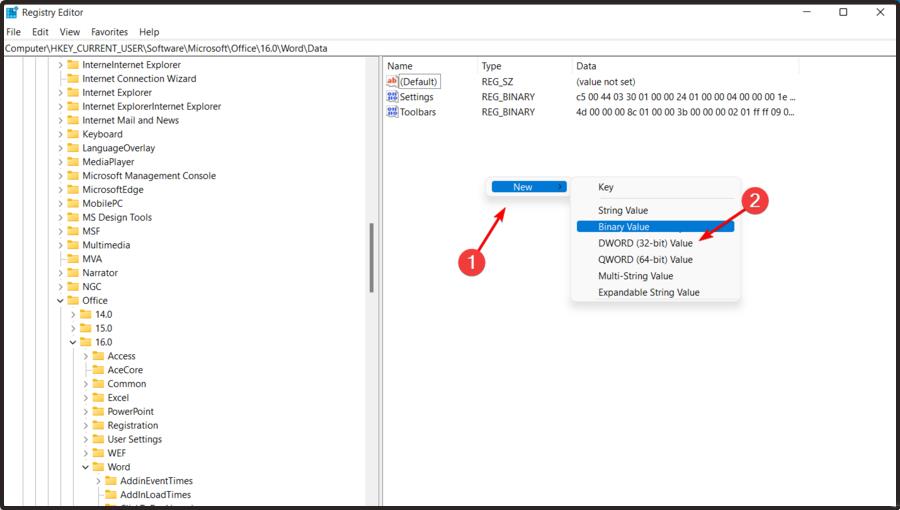
将新弹出窗口重命名为SeparateProcess。双击已创建的文件并将值数据从0更改为1。
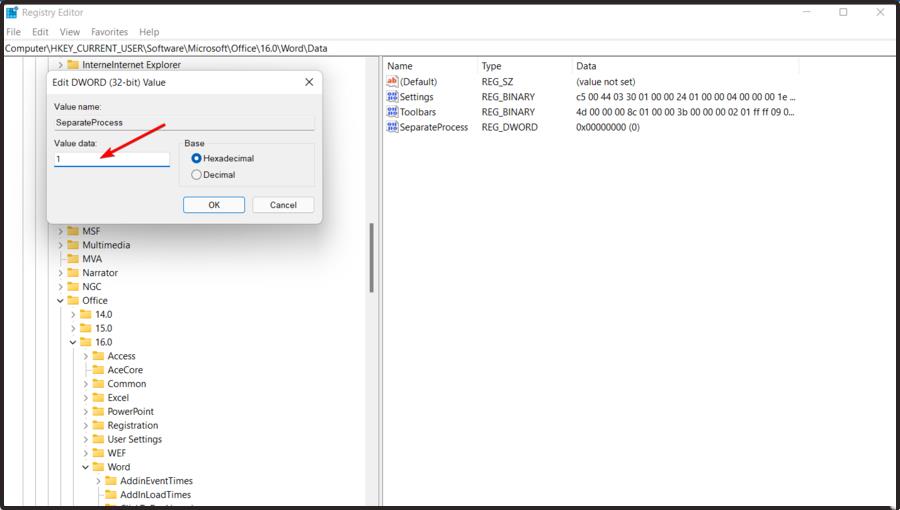
按确定。关闭 Regedit,然后重新启动您的 PC。
